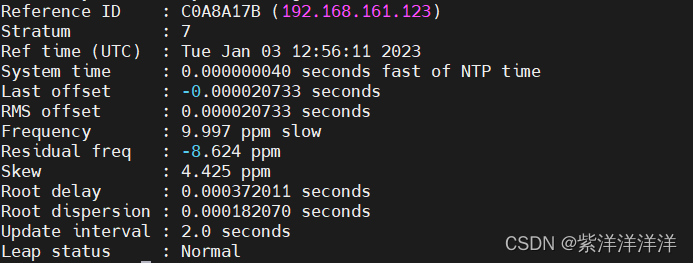目录
准备工作
在练习之前你需要准备两台虚拟机,一台虚拟机当作服务器使用,另一台虚拟机当作客户端使用
那么如何快速准备好第二台服务器呢?
我直接就是克隆!
具体方法:
鼠标右键某一个虚拟机>点击管理>点击克隆
图示如下
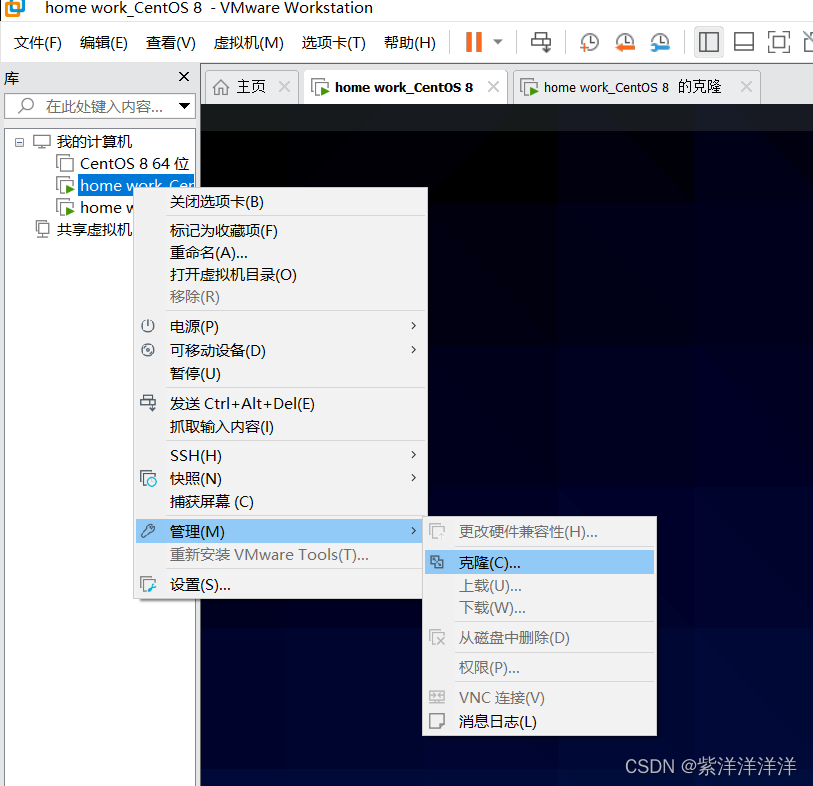
提示:克隆好虚拟机后,记得修改主机名和IP地址,不然就和第一台冲突了
修改主机名
#修改主机名
hostnamectl set-hostname xxx修改IP地址
(使用nmcli来进行命令修改)
#先将原来的IP地址删除
nmcli connection modify ens32 -ipv4.addresses 192.168.xxx.xxx /24
#然后添加一个新的IP地址
nmcli connection modify ens32 +ipv4.addresses 192.168.xxx.xxx /24
(使用nmtui进行图形化界面操作)
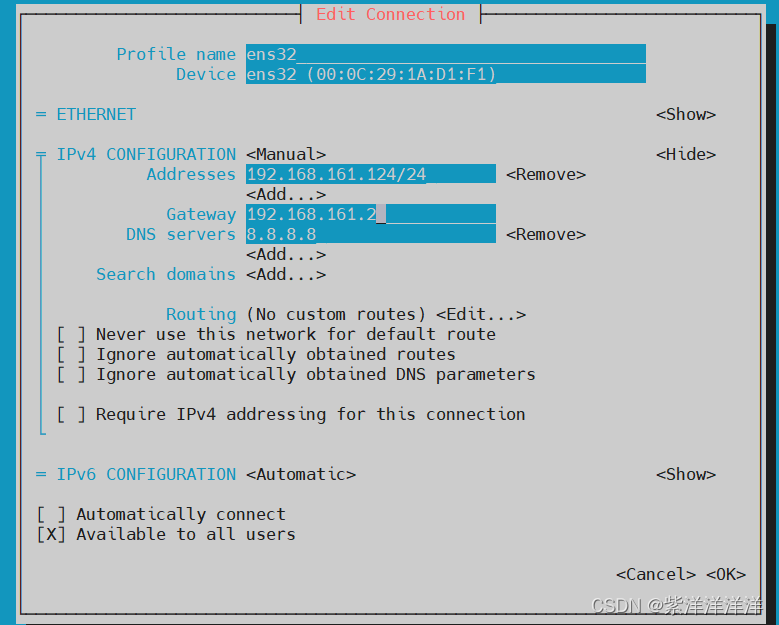
接下来要确保两台虚拟机都有chrony服务,那么如何查看自己是否有chrony服务呢
使用如下命令
rpm -qa chrony
如果显示如下就代表可以使用chrony服务
![]()
如果没有chrony服务需要去下载
yum install -y chrony
一切准备就绪后就可以进行搭建我们的时间服务器了
开始搭建
第一台虚拟机从阿里云同步时间,充当阿里云的客户端,同步好以后充当第二台虚拟机的服务端。第二台虚拟机从第一台虚拟机上同步时间,也就是第二台虚拟机充当第一台虚拟机的客户端
接下来我们直接进行第一台虚拟机的操作
在配置文件中添加阿里云网络时间服务器
#vim打开配置文件
vim /etc/chrony.conf
#在配置文件里添加如下命令
server ntp.aliyun.com iburst保存退出后重启chrony服务并查看是否同步成功
#重启chrony服务
systemctl restart chronyd.service
#查看chrony源
chronyc sources若出现如下图示,则代表同步成功

同步好时间后要想充当第二台虚拟机的服务端还需要在配置文件里添加网段地址
#打开配置文件
vim /etc/chrony.conf
#添加如下命令
allow 192.168.0.0/16 #确保第二台虚拟机的IP地址在这个网段里
接下来将第二台虚拟机配置文件中的同步源设置成第一台虚拟机的IP地址即可
#打开配置文件
vim /etc/chrony.conf
#添加第一台虚拟机的IP地址
server 192.168.161.123 iburst
重启chrony服务并查看同步源
#重启chrony服务
systemctl restart chronyd.service
#查看同步源
chronyc sources
若出现如下图示则代表搭建时间服务器成功

如果出现的是问号而不是星号,请确保第二台虚拟机能ping同第一台虚拟机,并且两端都关闭防火墙selinux状态为permission
练习
如果第一台服务器使用系统时间作为第二台服务器的时钟源, 第一台服务器层级设置为6,要如何操作呢
我们先将第一台服务器的同步源无效化,然后将本地层级设置为6即可
#打开配置文件
vim /etc/chrony.conf
#使用系统时间
server 192.168.222.333 iburst #确保是一个无法访问的IP地址
#修改层级
local stratum 6
之后两端重启chrony服务,在客户端上查看即可
#查看详细信息
chronyc tracking
如图所示,服务端层级为6,本地客户端层级为7